Todos cambiamos de aplicación todos los días. ¿Pero sabías que hay dos formas distintas que son más rápidas? Cómo cambiar entre aplicaciones de iPhone (y iPad) más rápido que nunca.
La mejor manera: deslizar el dedo hacia la parte inferior de la pantalla
Cuando Apple lanzó el primer iPhone sin botón de inicio, introdujo un nuevo gesto para cambiar entre aplicaciones.
El problema es que muchos usuarios no saben que el gesto existe.
En la parte inferior de la pantalla del iPhone o iPad, verás una delgada línea horizontal.
Si deslizas el dedo hacia la izquierda o hacia la derecha en esta barra, cambiarás instantáneamente entre aplicaciones.
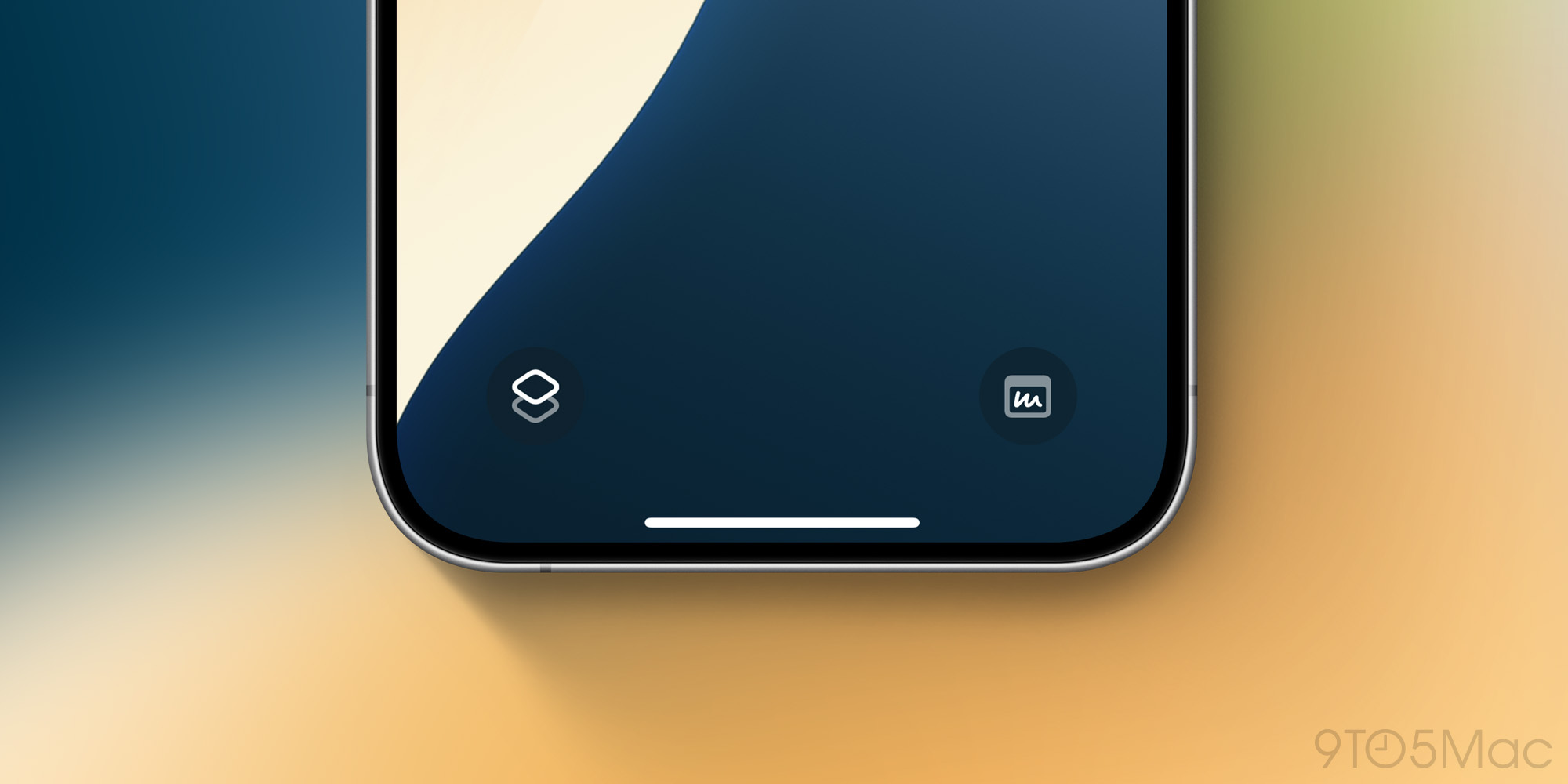
Imagine sus aplicaciones dispuestas en una fila horizontal. Esta barra en la parte inferior de la pantalla le permite avanzar y retroceder rápidamente entre ellos.
La mayoría de las veces, todo lo que necesitas es deslizar el dedo hacia la derecha. Sin embargo, si se mueve entre más de dos aplicaciones a la vez, puede navegar fácilmente entre todas las aplicaciones deslizándose hacia la derecha y hacia la izquierda.
Puede que te cueste un poco acostumbrarte a este gesto, pero una vez que lo domines, se convertirá en algo natural para tu pulgar y podrás navegar entre aplicaciones con facilidad.
Lo mejor: usar el botón “Atrás”
Un método alternativo puede ser igual de rápido, pero no tan versátil.
Verás aparecer un nuevo botón en la esquina superior izquierda de tu pantalla cada vez que hagas clic en algo en una aplicación que te haga cambiar a una segunda aplicación. Este es el botón “atrás”.
En realidad, no dice “atrás”, sino que muestra el nombre de la última aplicación que usaste y una flecha que apunta hacia la izquierda.
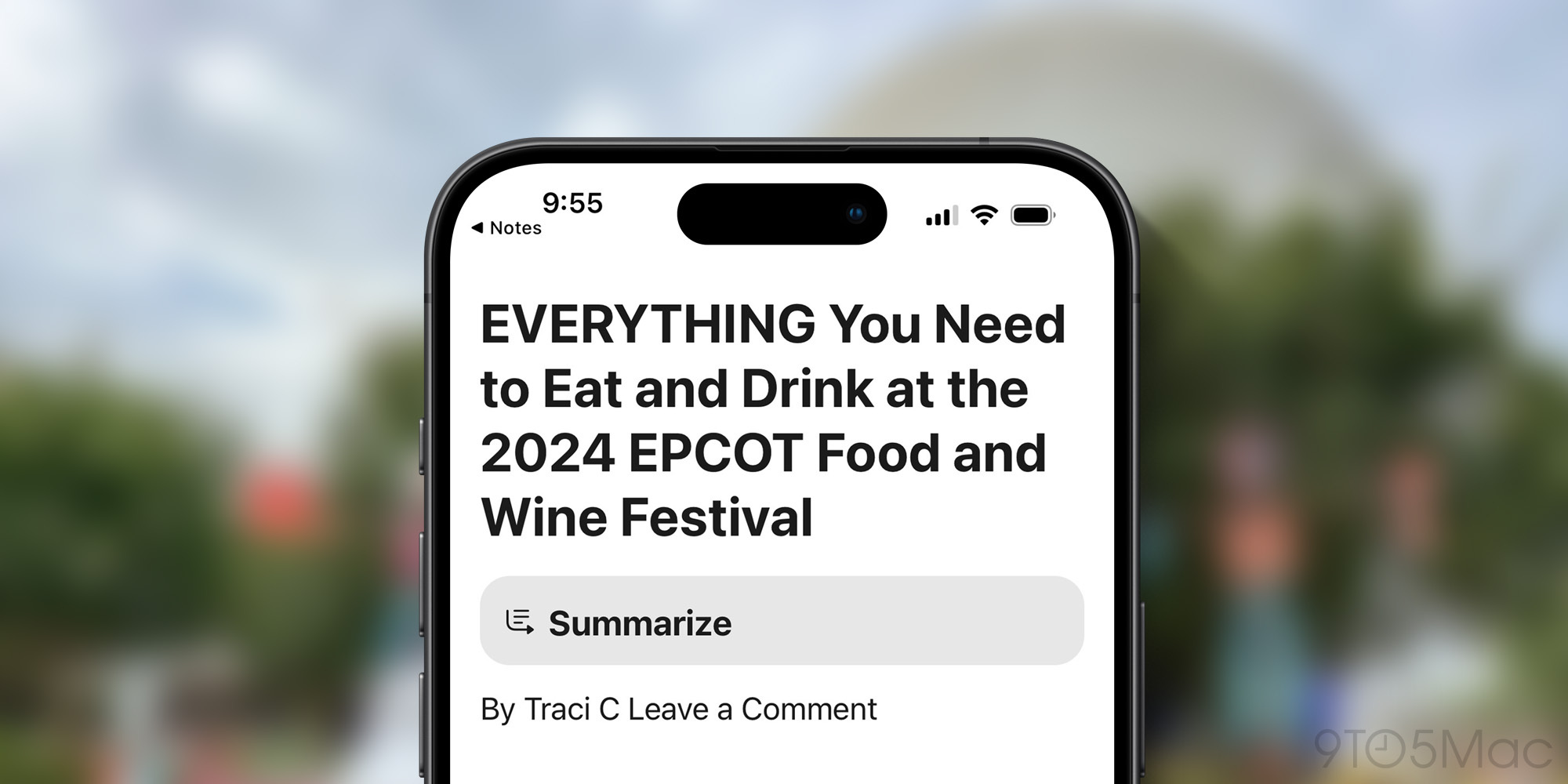
Normalmente encuentro mejor el primer método porque mi pulgar suele estar en la parte inferior de la pantalla. Pero la mayoría de las personas están tan acostumbradas a ese botón de “atrás” que es igual de rápido.
El único inconveniente es que el botón Atrás sólo te permite cambiar entre dos aplicaciones diferentes, mientras que deslizarte hacia la parte inferior de la pantalla te permite cambiar entre tres o más.
Funciona en iPhone y iPad, además de opciones adicionales

Como mencioné al principio, estos métodos para cambiar de aplicación son compatibles tanto en iPhone como en iPad. Funcionan igual en todos los dispositivos.
Siempre mantengo mi iPad Pro en el Magic Keyboard y, como resultado, uso una tercera opción para cambiar entre aplicaciones de iPad.
iPadOS te permite deslizar tres dedos hacia la izquierda o hacia la derecha en el trackpad para cambiar de aplicación. Funciona igual que deslizar el dedo horizontalmente en la pantalla, excepto que si estás usando el Magic Keyboard, tus dedos permanecen en el teclado.
O, con un teclado conectado, puedes usar Comando-Tab, como en una Mac.
Conclusión y encuesta: ¿Cuál usas?
Apple proporciona varios metodos Habilitar apps en sus propios dispositivos para que cada usuario pueda utilizar el método que mejor le parezca. Al igual que yo, es posible que descubras que difiere dependiendo de si estás usando un iPhone o un iPad.
Vota en la encuesta a continuación para informarnos qué método de cambio de aplicación utilizas en tu iPhone.






